Heim >System-Tutorial >Windows-Serie >Wie kann das Problem gelöst werden, dass die Aktivierung des abgesicherten Modus in Win10 nicht funktioniert? Was tun, wenn die Aktivierung des abgesicherten Modus im Win10-System nicht funktioniert?
Wie kann das Problem gelöst werden, dass die Aktivierung des abgesicherten Modus in Win10 nicht funktioniert? Was tun, wenn die Aktivierung des abgesicherten Modus im Win10-System nicht funktioniert?
- WBOYnach vorne
- 2024-02-10 16:15:17834Durchsuche
Der PHP-Editor Xigua gibt Ihnen die Antwort. Wenn Sie ein Win10-System verwenden und die Aktivierung des abgesicherten Modus nicht funktioniert, kann dies verschiedene Gründe haben. Zunächst können Sie versuchen, Ihren Computer neu zu starten und die Taste F8 zu drücken, um die erweiterten Startoptionen aufzurufen, in denen Sie den abgesicherten Modus aktivieren können. Wenn es immer noch nicht funktioniert, können Sie versuchen, den abgesicherten Modus über das Systemkonfigurationstool (msconfig) zu aktivieren. Alternativ kann der abgesicherte Modus über die Eingabeaufforderung oder PowerShell aktiviert werden. Wenn keine der oben genannten Methoden funktioniert, können Sie eine Systemreparatur oder eine Neuinstallation des Betriebssystems in Betracht ziehen. Ich hoffe, die oben beschriebene Methode kann Ihnen bei der Lösung des Problems helfen!
Was soll ich tun, wenn der abgesicherte Modus auf dem Win10-System nicht funktioniert?
1. Drücken Sie „win+R“, um das Ausführungsfenster zu öffnen, geben Sie dann „msconfig“ ein und klicken Sie auf „OK“.
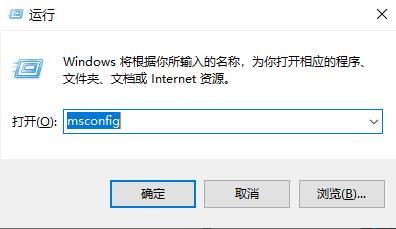
2. Wechseln Sie dann zur „Boot“-Oberfläche. Aktivieren Sie „Sicherer Start und minimal“ und klicken Sie auf „OK“.
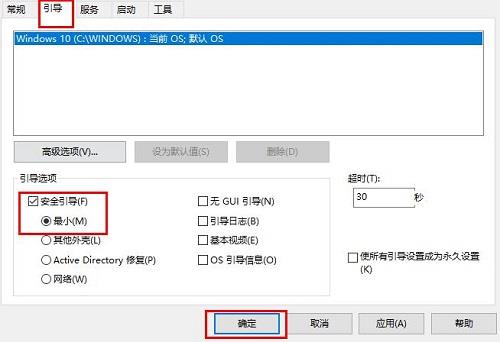
3. Rufen Sie dann die Benutzeroberfläche erneut auf, deaktivieren Sie „Sicherer Start und minimal“, klicken Sie auf „OK“ und es wird normal gestartet.
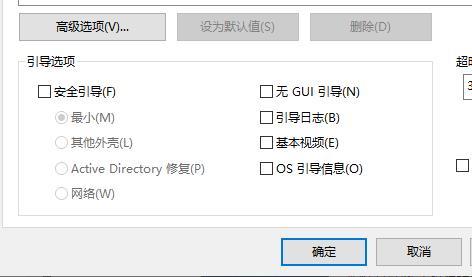
4. Wenn es immer noch nicht funktioniert, drücken Sie erneut „win+R“, geben Sie „regedit“ in das Fenster ein und rufen Sie die Editoroberfläche auf.
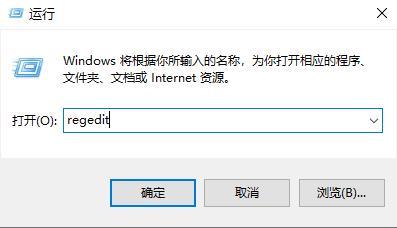
5. Erweitern Sie dann die Ordner der Reihe nach: HKEY_LOCAL_MACHINESYSTEMCurrentControlSetControlSafeBoot.
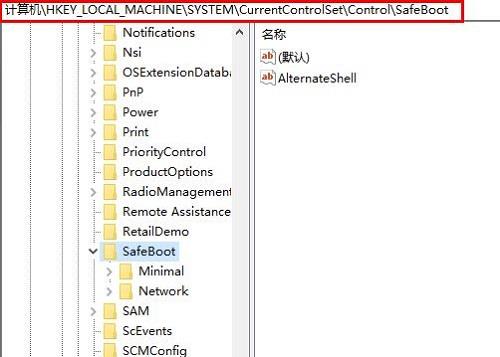
6. Benennen Sie die Ordner „Minimal“ und „Netzwerk“ in „Minimal1“ bzw. „Netzwerk1“ um, und das Problem wird gelöst.
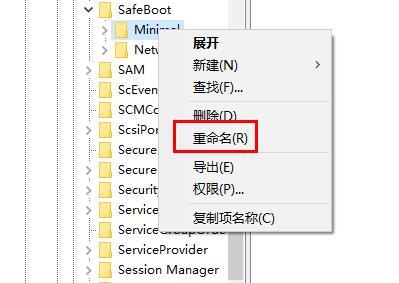
Das obige ist der detaillierte Inhalt vonWie kann das Problem gelöst werden, dass die Aktivierung des abgesicherten Modus in Win10 nicht funktioniert? Was tun, wenn die Aktivierung des abgesicherten Modus im Win10-System nicht funktioniert?. Für weitere Informationen folgen Sie bitte anderen verwandten Artikeln auf der PHP chinesischen Website!
In Verbindung stehende Artikel
Mehr sehen- Win10-Installationsschlüssel
- So sperren Sie die Position des Desktop-Symbols im Win10-System
- So beheben Sie das Problem, dass das Win10-System beim Booten hängen bleibt
- So verwandeln Sie das Win10-System-Touchpad in ein Handschrifttablett
- Was tun, wenn die Systemauslastung des Windows 10-Systems hoch ist?

